8 formas de arreglar Mangago que no funciona
Miscelánea / / April 06, 2023
Mangago es uno de los populares servicios de lectura de manga gratis. Es una plataforma sin fines de lucro para todos los amantes del manga. Proporciona una amplia biblioteca de recursos de manga. Pero si tiene problemas con Mangago que no funciona en su navegador, ¡no se preocupe! Te traemos una guía perfecta que solucionará el problema de que el sitio de Mangago no funciona. Entonces, ¡sigue leyendo!

Tabla de contenido
- Cómo arreglar Mangago que no funciona
- Método 1: Reiniciar PC
- Método 2: Solucionar problemas de conectividad de red
- Método 3: usar el modo de incógnito
- Método 4: Usar VPN
- Método 5: deshabilite VPN o servidor proxy
- Método 6: Borrar caché y cookies del navegador
- Método 7: restablecer el navegador web
- Método 8: reinstalar el navegador web
Cómo arreglar Mangago que no funciona
En este artículo, hemos mostrado todos los métodos de solución de problemas para solucionar el problema del sitio de Mangago que no funciona en su PC. Pero antes de pasar por las soluciones, primero debe verificar si los servidores se están ejecutando o no. Compruebe si hay alguna interrupción del servidor en Mangago
Updownradar página.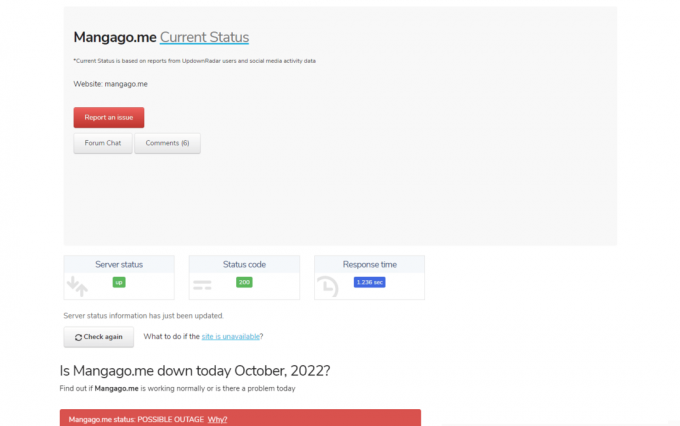
Si los servidores están inactivos, debe esperar hasta que los servidores comiencen a funcionar nuevamente. Sin embargo, si no encuentra ningún problema y los servidores de Mangago están en funcionamiento, continúe siguiendo los pasos a continuación para solucionar dicho problema.
Nota: Aquí, hemos mostrado Google Chrome navegador como ejemplo. Puede realizar los pasos en sus respectivos navegadores web.
Método 1: Reiniciar PC
Lo más básico que debe hacer es reiniciar su sistema. Siga los pasos enumerados a continuación para reiniciar su PC con Windows.
1. Golpea el Teclas Alt + F4 juntos para abrir cerrar ventanas inmediato.
2. Seleccionar Reanudar opción del menú desplegable.

3. Por último, pulsa el Introducir clave para reiniciar la PC.
Método 2: Solucionar problemas de conectividad de red
Otro método es arreglar la conectividad de su red. Si no puede abrir no solo el sitio de Mangago sino también otros sitios, entonces puede haber un error de conexión a Internet en su sistema. Entonces, para este escenario, debe solucionar los problemas de conexión a Internet. Consulte nuestra guía de solucionar problemas de conectividad de red en Windows 10.

Lea también:Las 14 mejores aplicaciones de lectura de manga para Android
Método 3: usar el modo de incógnito
Si algún rastreador impide cargar el sitio web de Mangago, intente visitar el sitio en modo de incógnito. A veces, los rastreadores pueden interferir con la página de Mangago y restringir el acceso al sitio web. Puede resolver este problema utilizando el modo de incógnito para solucionar el problema de que Mangago no funciona. Consulte nuestra guía de habilitar el modo de incógnito en Chrome.

Método 4: Usar VPN
Si el sitio web de Mangago no está disponible en su región, entonces para resolver el problema de que Mangago no funciona, puede usar una VPN. Sigue nuestra guía para configurar una VPN en Windows 10 y solucione el problema de que el sitio de Mangago no funciona.

Método 5: deshabilite VPN o servidor proxy
Otro método para solucionar el problema de Mangago no se puede abrir es deshabilitar la VPN y el servidor proxy si está habilitado. Si el uso de una VPN no resolvió el problema, puede desactivar la VPN para solucionar el problema de caída de mangago.me. Sigue nuestro artículo que te guiará a desactivar VPN y servidor proxy en Windows 10.

Lea también: 10 formas de arreglar la resolución de errores de host en Chrome
Método 6: Borrar caché y cookies del navegador
A medida que utiliza un navegador web para navegar a través de la página de Mangago, debido a la memoria caché corrupta y las cookies, puede resolver el problema de caída de mangago.me. Sigue nuestra guía para borrar caché y cookies en Google Chrome.

Método 7: restablecer el navegador web
Restablecer el navegador restaurará su configuración predeterminada, y hay más posibilidades de que pueda solucionar el problema discutido de Mangago no puede estar abierto. Siga los pasos mencionados a continuación para restablecer su navegador web y verificar si el problema de Mangago no funciona está resuelto.
1. Abierto Google Chrome E ir a cromo://configuración/restablecer
2. Clickea en el Restaurar la configuración a sus valores predeterminados originales opción, que se muestra resaltada.

3. Ahora, haga clic en el Reiniciar ajustes botón para inicializar el proceso de reinicio.

Lea también:Arreglar un error inesperado que ha ocurrido Recuperación de Chrome OS
Método 8: reinstalar el navegador web
Si ninguno de los métodos mencionados anteriormente ayuda, y continúa enfrentando el problema de Mangago.me, intente reinstalar el navegador web para resolver el error del sitio de Mangago que no funciona.
1. Abre el Búsqueda de Windows, tipo Panel de control, luego haga clic en Abierto.

2. Selecciona el Vista por: modo a Categoría.
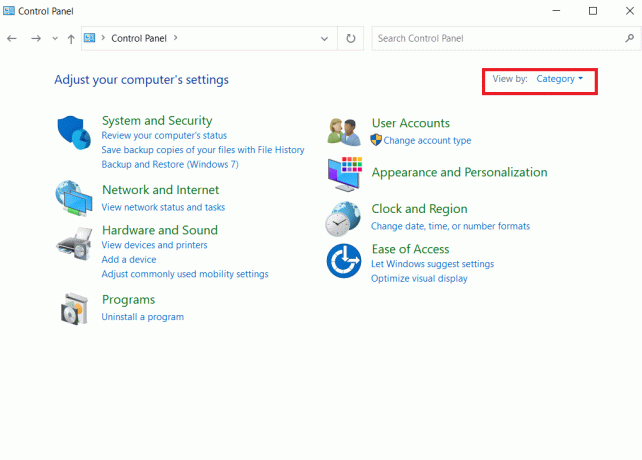
3. Aquí, haga clic en Desinstalar un programa bajo Programas sección.

4. Desde el Programas y características ventana, haga clic derecho en su navegador web (p. Google Chrome) y haga clic en Desinstalar.
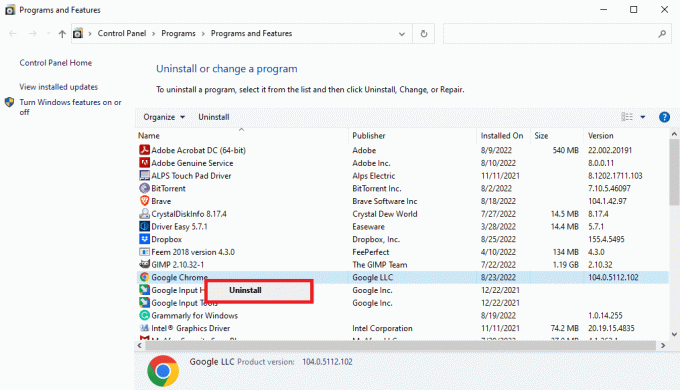
5. Espere a que finalice la desinstalación.
6. Entonces, en el Menu de inicio Tipo de búsqueda Firefoxy haga clic en Abierto.

7. Visita el página web oficial para Google Chrome y haga clic en Descargar cromo botón.
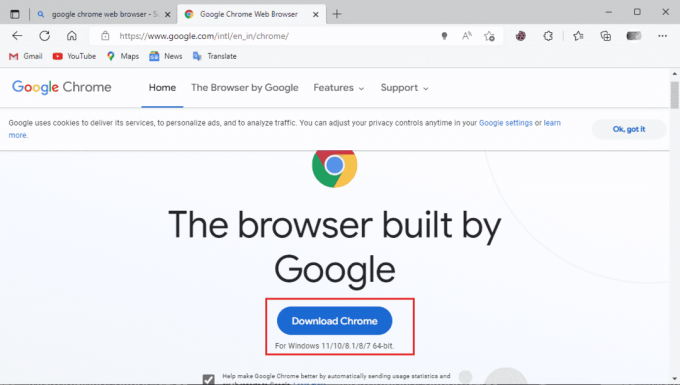
8. Después de la descarga, ejecute el archivo de instalación descargado para instalar navegador Google Chrome.

Recomendado:
- Cómo hacer que tu alarma suene más fuerte
- ¿Netflix tiene Jujutsu Kaisen?
- Las 27 mejores aplicaciones de Android para leer manga gratis
- Cómo activar Crunchyroll en cualquier dispositivo
Esperamos que haya aprendido acerca de cómo solucionar Mangago no funciona. Puede contactarnos con sus consultas y sugerencias a través de la sección de comentarios a continuación. Y también puede decirnos qué temas quiere aprender a continuación.

Elon Decker
Elon es un escritor de tecnología en TechCult. Ha estado escribiendo guías prácticas durante aproximadamente 6 años y ha cubierto muchos temas. Le encanta cubrir temas relacionados con Windows, Android y los últimos trucos y consejos.



